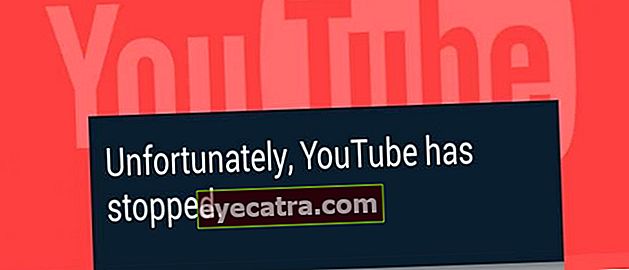4 φθηνοί και εύκολοι τρόποι εγκατάστασης WiFi στο σπίτι
Δεν μπορείτε να πληρώσετε υψηλό τέλος για την εγκατάσταση ενός σημείου πρόσβασης WiFi; Καλύτερα, δείτε τις συμβουλές για τον τρόπο εγκατάστασης WiFi στο σπίτι με την ακόλουθη εξοικονόμηση κόστους!
Το να έχετε ένα ιδιωτικό δίκτυο WiFi στο σπίτι είναι σίγουρα επιθυμία για όλους, ειδικά σε μια εποχή που απαιτεί σύνδεση στο Διαδίκτυο όπως σήμερα.
Ξεκινώντας από δραστηριότητες ψυχαγωγίας όπως παρακολούθηση ταινιών συνεχούς ροής, έως ανάγκες εργασίας, παρόλο που όλα απαιτούν υποστήριξη σύνδεσης στο διαδίκτυο
Δυστυχώς, η επιθυμία να αποκτήσετε ένα ιδιωτικό δίκτυο WiFi συχνά δεν είναι προσβάσιμη σε όλους τους ανθρώπους, επειδή περιορίζεται από το κόστος εγκατάστασης σημείων πρόσβασης WiFi που θεωρούνται ακριβά.
Επομένως, σε αυτό το άρθρο θα συζητηθεί το ApkVenue συμβουλές για τον τρόπο εγκατάστασης WiFi στο σπίτι με χαμηλό κόστος και χωρίς καλώδιο τηλεφώνου, συμμορία. Θέλετε να μάθετε?
Συμβουλές για τον τρόπο εγκατάστασης WiFi στο σπίτι με χαμηλό κόστος
Σε σύγκριση με μια σύνδεση διαδικτύου πακέτων δεδομένων από ένα κινητό τηλέφωνο, η υπηρεσία διαδικτύου που βασίζεται σε WiFi προσφέρει υψηλότερες ταχύτητες.
Αλλά, εάν η προσφερόμενη τιμή είναι πολύ ακριβή; Η αναζήτηση του τρόπου εγκατάστασης του δικού σας WiFi στο σπίτι είναι επίσης μια λύση.
Ειδικά αν ζείτε σε απομακρυσμένη περιοχή και μακριά από το τηλεφωνικό δίκτυο, η εγκατάσταση του δικού σας WiFi είναι η πιο σωστή!
Λοιπόν, για όσους από εσάς αναζητάτε τρόπους εγκατάστασης WiFi στο σπίτι με χαμηλό κόστος και χωρίς καλώδια τηλεφώνου, εδώ το ApkVenue έχει μερικές συμβουλές για το πώς να το κάνει.
1. Χρήση μόντεμ WiFi

Πηγή φωτογραφίας: JakartaNotebook (Μπορείτε να χρησιμοποιήσετε το MiFi για να εγκαταστήσετε WiFi στο σπίτι χωρίς καλώδια τηλεφώνου).
Η πρώτη συμβουλή για όσους από εσάς θέλετε να εγκαταστήσετε το δικό σας WiFi στο σπίτι είναι να χρησιμοποιήσετε WiFi μόντεμ aka MiFi, συμμορία.
Επί του παρόντος υπάρχουν πολλά μόντεμ WiFi που διατίθενται σε προσιτές τιμές και προσφέρουν ακόμη και συνδεσιμότητα δικτύου 4G.
Εκτός από αυτό, μια σειρά προϊόντων MiFi προσφέρουν επίσης δυνατότητες που σας επιτρέπουν να συνδέσετε πολλά gadget ταυτόχρονα, όπως κάθε άλλη οικιακή υπηρεσία WiFi.
Πώς να εγκαταστήσετε ένα μόντεμ WiFi, γνωστό και ως MiFi Είναι επίσης πολύ εύκολο γιατί δεν χρειάζεται να εγγραφείτε πρώτα όπως όταν θέλετε να εγκαταστήσετε το Telkom WiFi ή άλλα.
Χρειάζεται μόνο να αγοράσετε μια συσκευή MiFi και μια κάρτα SIM που έχει συμπληρωθεί με όριο διαδικτύου. Στη συνέχεια, τοποθετήστε την κάρτα SIM στην υποδοχή που παρέχεται και, στη συνέχεια, ενεργοποιήστε το MiFi. Ολοκληρώθηκε!
Λοιπόν, για όσους από εσάς είναι μπερδεμένοι με το πώς να εγκαταστήσετε WiFi στο χωριό σας, μπορείτε πραγματικά να δοκιμάσετε αυτό το MiFi, συμμορία.
2. Χρήση ενός δρομολογητή USB

Πηγή φωτογραφίας: T-Elek International (Χρησιμοποιήστε έναν δρομολογητή USB για τον τρόπο εγκατάστασης του δικού σας WiFi στο σπίτι).
Όχι πολύ διαφορετικό από το MiFi, Δρομολογητής USB επίσης προσφέρει βασικά την ίδια λειτουργία, δηλαδή να μεταδίδει ένα σήμα WiFi, συμμορία.
Απλώς, η χρήση ενός δρομολογητή USB απαιτεί πρόσθετες συσκευές, δηλαδή Μόντεμ USB που λειτουργεί ως πηγή του παρόχου δικτύου Διαδικτύου.
Σε σύγκριση με τις κανονικές συσκευές MiFi, οι δρομολογητές USB προσφέρουν γενικά γρηγορότερες ταχύτητες διαδικτύου ανάλογα με τις προδιαγραφές που προσφέρονται.
Ακόμα κι αν είναι δυνατό προϋπολογισμός Αυτό που δαπανάται για τη χρήση αυτού του δρομολογητή USB είναι μεγαλύτερο από την αγορά MiFi, αλλά αυτό που είναι σίγουρο είναι ότι δεν είναι τόσο ακριβό όσο το κόστος εγκατάστασης ενός hotspot WiFi από έναν πάροχο υπηρεσιών οικιακού διαδικτύου, συμμορία.
3. Χρήση του Hotspot σε HP
Αυτό είναι πραγματικά κατάλληλο, συμμορία, για όσους από εσάς αναζητάτε έναν τρόπο να εγκαταστήσετε WiFi στο σπίτι με χαμηλό κόστος και χωρίς τηλεφωνικά καλώδια.
Το θέμα είναι ότι δεν χρειάζεται να αγοράσετε συσκευές μόντεμ, επειδή εκμεταλλεύονται μόνο τις δυνατότητες πρόσδεση hotspot στο smartphone Android ή iOS.
Τώρα, σχετικά με τον τρόπο εγκατάστασης WiFi χρησιμοποιώντας ένα hotspot στο δικό σας κινητό τηλέφωνο, είναι πολύ εύκολο, μπορείτε να δείτε τα παρακάτω βήματα.
Βήμα 1 - Μεταβείτε στις "Ρυθμίσεις"
- Πρώτα απ 'όλα, ανοίγετε την εφαρμογή 'Ρυθμίσεις' αυτό στο κινητό.
Βήμα 2 - Ανοίξτε το μενού "WiFi"
- Μόλις μεταβείτε στη σελίδα "Ρυθμίσεις", επιλέξτε το μενού «Φορητό hotspot».

Πηγή φωτογραφίας: JalanTikus (Αγοράστε ένα απεριόριστο πακέτο διαδικτύου και χρησιμοποιήστε τη δυνατότητα πρόσδεσης hotspot για να εγκαταστήσετε WiFi στο σπίτι χωρίς περιορισμούς ποσοστώσεων).
Βήμα 3 - Ενεργοποίηση πρόσδεσης σημείου πρόσβασης
- Τέλος, ενεργοποιείτε μεταβάλλω«Φορητό hotspot». Ολοκληρώθηκε! Τώρα μπορείτε να χρησιμοποιήσετε το hotspot HP ως WiFi στο σπίτι.

Εκτός από τα παρακάτω βήματα, μπορείτε επίσης να ενεργοποιήσετε τη δυνατότητα πρόσδεσης hotspot πιο εύκολα παράθυρο γραμμής ειδοποιήσεων όπως η παρακάτω εικόνα, συμμορία.

4. Εγγραφείτε στο IndiHome WiFi

Εάν έχετε δοκιμάσει τους τρεις τρόπους εγκατάστασης του WiFi παραπάνω και πιστεύετε ότι αυτή η μέθοδος είναι λιγότερο αποτελεσματική, τότε ο τελευταίος τρόπος που πρέπει να επιλέξετε είναι να εγγραφείτε WiFi IndiHome, συμμορία.
Έτσι, έτσι ώστε το μηνιαίο κόστος λογαριασμού να είναι φθηνότερο, μπορείτε να επιλέξετε το πακέτο IndiHome, το οποίο προσφέρει μόνο προϊόντα Διαδικτύου χωρίς την υπηρεσία UseeTV.
Για παράδειγμα, πακέτα IndiHome Φοίνιξ, όπου αυτό το πακέτο συνδυάζει internet και τηλέφωνο σε ένα, έτσι ώστε να μπορείτε να απολαύσετε αυτές τις δύο εγκαταστάσεις πληρώνοντας μόνο για ένα πακέτο.
Λοιπόν, για όσους από εσάς δεν έχετε εγγραφεί ποτέ στο IndiHome, μπορείτε να δείτε τη συζήτηση σχετικά με τον τρόπο εγκατάστασης του IndiHome WiFi παρακάτω.
Πώς να εγκαταστήσετε το IndiHome WiFi
Δεν έχετε εγγραφεί ποτέ στο Διαδίκτυο IndiHome; Θέλετε να μάθετε πώς να εγκαταστήσετε εύκολα το IndiHome WiFi στο διαδίκτυο;
Εδώ, απλώς ανατρέξτε στα βήματα για την εγγραφή του IndiHome μέσω του παρακάτω επίσημου ιστότοπου.
Βήμα 1 - Μεταβείτε στον επίσημο ιστότοπο του IndiHome
- Αρχικά, ανοίγετε πρώτα τον επίσημο ιστότοπο του IndiHome (//www.indihome.co.id/registrasi-indihome) από την εφαρμογή προγράμματος περιήγησης στο κινητό ή το φορητό υπολογιστή σας.
Βήμα 2 - Ελέγξτε τη διαθεσιμότητα στην ενότητα "Διεύθυνση εγκατάστασης"
- Επιπλέον, στις βήμα Η «διεύθυνση εγκατάστασης» εισαγάγετε τη διεύθυνση κατοικίας το οποίο θα εγκατασταθεί WiFi IndiHome. Μετά από αυτό, κάντε κλικ στο κουμπί 'Αναζήτηση'.

Πηγή φωτογραφίας: JalanTikus (Η παραπάνω εικόνα είναι ένα από τα βήματα για την εγκατάσταση του IndiHome WiFi μέσω διαδικτύου).
- Στη συνέχεια, εισαγάγετε πιο λεπτομερείς λεπτομέρειες διεύθυνσης και κάντε κλικ στο κουμπί "Επιλογή διεύθυνσης".

- Μετά από αυτό, θα υπάρχει ένα παράθυρο ειδοποίησης για επιβεβαίωση της διεύθυνσης. Εδώ κάνετε κλικ στο κουμπί "Ναι, συνεχίστε".
Βήμα 3 - Επιλέξτε το πακέτο IndiHome
- Επόμενο βήμα, εσείς επιλέξτε το πακέτο IndiHome όπως απαιτείται. Στη συνέχεια, κάντε κλικ στο κουμπί 'Να συνεχίσει'.

Πηγή φωτογραφίας: JalanTikus (Το IndiHome εγκαθιστά μόνο Wi-Fi οι τιμές Διαδικτύου διαφέρουν ανάλογα με το επιλεγμένο πακέτο)
- Στη συνέχεια, θα εμφανιστεί ένα παράθυρο επιβεβαίωσης αγοράς πακέτου. Εδώ κάνετε κλικ στο κουμπί 'Αγορά'.

Βήμα 4 - Εισαγάγετε προσωπικά δεδομένα
Στη συνέχεια, συμπληρώνετε μερικά από τα προσωπικά δεδομένα που χρειάζεστε από email, όνομα, αριθμός κινητού τηλεφώνου, και τα λοιπά.
Ακολουθήστε όλες τις διαδικασίες και δώστε όλες τις απαιτούμενες προσωπικές πληροφορίες μέχρι να ολοκληρωθούν.
Εάν έχετε περάσει με επιτυχία όλες τις διαδικασίες, τότε τελικά πρέπει απλώς να περιμένετε να επικοινωνήσει το IndiHome μαζί σας μέσω τηλεφώνου ή email.
Μετά από αυτό, μια ομάδα τεχνικών θα έρθει στο σπίτι για να εγκαταστήσει το IndiHome WiFi, συμμορία.
Λοιπόν, αυτές ήταν μερικές συμβουλές για το πώς να εγκαταστήσετε WiFi στο σπίτι με χαμηλό κόστος και χωρίς καλώδια.
Υπάρχουν επίσης βήματα σχετικά με τον τρόπο εγκατάστασης του IndiHome WiFi για όσους από εσάς προτιμάτε να το βγάλετε προϋπολογισμός περισσότερα για να έχετε μια ομαλή και γρήγορη σύνδεση στο Διαδίκτυο.
Ας ελπίσουμε ότι αυτό το άρθρο από το ApkVenue είναι χρήσιμο και σας βοηθά, ΟΚ!
Διαβάστε επίσης άρθρα για Tech Hack ή άλλα ενδιαφέροντα άρθρα από Shelda Audita.